
教你win7键盘使用技巧
时间:2020-09-30 15:35:48
键盘是计算机中最主要的输入设备,我们可以通过它像操作系统发送指令,输入字符。当然,键盘中也隐藏了很多小秘密,今天,小编就给大家揭晓一部分,赶紧来看看有么有你需要的吧
win7系统是现在最受欢迎的操作系统,不管是家庭还是公司学校都是使用的win7系统。为了大家更好的使用win7系统,我给大家整理了win7键盘的使用技巧,一起来了解一下吧
一、Ctrl快捷键
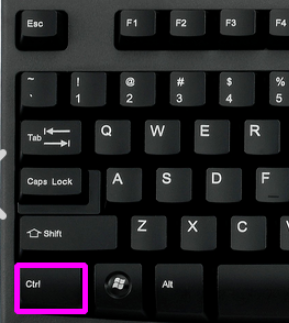
win7常用快捷键电脑图解1
Ctrl+S 保存
Ctrl+W 关闭程序
Ctrl+N 新建文件夹
Ctrl+O 打开
Ctrl+Z 撤销
Ctrl+F 查找
Ctrl+X 剪切
Ctrl+C 复制
Ctrl+V 粘贴
Ctrl+A 全选
Ctrl+[ 缩小文字
Ctrl+] 放大文字
Ctrl+B 粗体
Ctrl+I 斜体
Ctrl+U 下划线
Ctrl+Shift 输入法切换
Ctrl+空格 中英文切换
Ctrl+回车 QQ号中发送信息
Ctrl+Home 光标快速移到文件头
Ctrl+End 光标快速移到文件尾
Ctrl+Esc 显示开始菜单(相当于win)
Ctrl+Shift+< 快速缩小文字
Ctrl+Shift+> 快速放大文字
Ctrl+F5 强行刷新 (任何界面)
Ctrl+拖动文件 复制文件
Ctrl+Backspace 启动\关闭输入法
拖动文件时按住Ctrl+Shift 创建快捷方式
二、win键
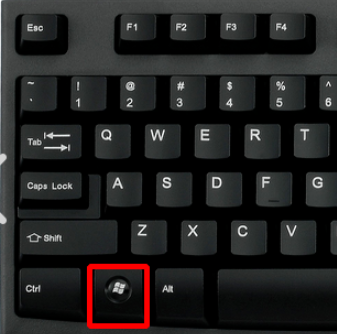
键盘电脑图解2
Win + Tab 快速切换已打开的程序(和Alt+tab一样的效果)
Win + Home 将所有使用中窗口以外的窗口最小化
Win + Space 空格键将所有桌面上的窗口透明化
Win + ↑ 上方向键 最大化使用中窗口
Win + ↓ 下方向键 最小化窗口/还原先前最大化的使用中窗口
Win + 左/右方向键 将窗口靠到屏幕的左右两侧
Win + 1~9 开启任务栏上相对应的程序
Win + (+/-) 打开Windows放大、缩小功能
Win + G 在屏幕上的Gadget 间切换
Win + X 打开移动中心
Win + D 显示桌面,最小化所有窗口
Win + E 打开资源管理器
Win + F 打开资源管理器搜索功能
Win + L 锁定计算机,切换用户,回到登陆窗口
Win + M 最小化当前窗口
Win + P 投影机输出设定(仅屏幕、同步显示、延伸、仅投影机)
Win + R 打开运行窗口
Win + T 任务栏的Alt+Tab
Win + U 打开控制面板轻松访问中心
Win + Break 打开控制面板系统属性
三、其他使用技巧
F1 显示当前程序或者windows的帮助内容。
F2 当你选中一个文件的时候为“重命名”
F3 资源管理器的搜索功能
F4 显示当前列表中的项目
F5 刷新、刷新是经常使用的功能,很方便。不仅桌面的刷新是F5,浏览器的网页刷新也是F5,非常的便捷
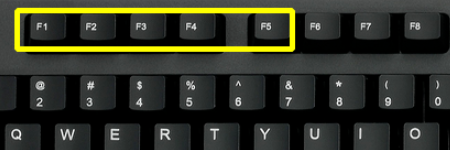
win7常用快捷键电脑图解3
PrtSc(printscreen) 快速截屏(可以粘贴到QQ,画图,word等软件中)
Backspace 资源管理器和浏览器中的后退
Ctrl+shift+Esc 任务管理器
Delete 删除(放入回收箱)
shift+delete 永久删除(不放入回收箱)
ctrl+alt+Esc 任务管理器、打开windows任务管理器,这个组合键非常实用。很多时候电脑死机了,没有反映了,我们就压打开任务管理器把未响应的进程关掉,这是就要用到任务管理器。快捷ctrl+alt+delete或者ctrl+alt+Esc调用任务管理器。
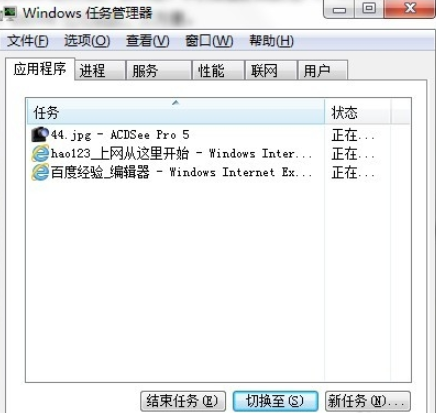
键盘电脑图解4
Alt+F4 关闭当前窗口
当我们有些时候需要关闭不用的应用程序,但是点击鼠标有没有反应,这是我们就可以使用快捷键Alt+F4将其强制关闭掉。关闭当前的窗口,若是当前窗口是桌面,则为关机。
以上就是win7键盘的使用技巧了,希望能帮助到你

在使用笔记本的过程中,有些小伙伴因为按错键或者删除一些文档导致笔记本键盘输入混乱。大家一般遇到这种问题就直接去维修。实际上这类问题我们可以使用一些简单方法去修复,下面,我就教大家如何解决笔记本键盘错乱 笔记本电脑体积小,功能强大,携带方便,深受大众喜
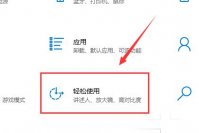
在win10电脑中我们可以根据操作习惯来设置键盘,但是有些用户不知道win10键盘设置在哪里设置,首先用户是打开win10电脑的设置选项,接着找到轻松使用选项,在这里就能看到键盘选项,点

所有的电脑硬件都有一定的生命周期,键盘当然也不例外。如果在使用键盘的过程中出现某个键位不灵敏或过于灵敏的情况,就需要借助键盘测试软件来检测键盘键位是否正常了!那么,键盘测试软件哪个比较好用呢?让我们来了解一下。 1.Keyboard Test Utility Keyboard Test
Win11设置键盘布局? 1 /5 第一步:打开开始菜单,然后点击设置进去。 2 /5 第二步:在辅助功能里面,下划就能找到键盘设置选项。 3 /5 第三步:点击进去我们能看到粘滞键、过滤键、切换键的设置开关。 4 /5 第四步:往下滑还能对屏幕键盘、按键顺序等功能进行相关设置
华为电脑鼠标键盘设置? 1、在热键模式(默认)下,按键盘上的背光灯按键 F3,可手动调节背光亮度强弱或关闭背光灯,同时屏幕上会有相应显示。 2、在功能键模式下按下键盘上的 Fn 键,使 Fn 键上的指示灯点亮,然后再按 F3 键,可调节背光亮度强弱或关闭背光灯,同时屏幕

当我说起鼠标那肯定离不开键盘了,鼠标键盘是我们使用电脑时不可缺少的工具,一直陪伴我们工作,提高了工作效率,万一键盘出现了键盘按键错乱,马上就会影响到我们的工作,下面小编带你快速解决键盘按键错乱。 键盘是我们使用电脑文字输入的设备,在使用键盘的时间一长

钢琴键盘大师是一款钢琴键盘app,该软件为用户提供了手机钢琴弹奏、钢琴线上陪练学习等功能,在这里你可以更好的提高钢琴水平,有兴趣的快来下载吧。 软件介绍 钢琴练习乐器模拟,

hunt and peck(键盘控制程序),huntandpeck键盘控制程序是一款能够帮助用户彻底放弃鼠标的工具,利用huntandpeck能够实现使用键盘点击电脑桌面上所有模块的功能,有需要的可以下载使用,您可以免费下载。
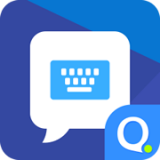
TIM简约键盘

钢琴键盘模拟app下载-钢琴键盘模拟app是一款很不错的钢琴模拟弹奏软件,软件的操控页面跟钢琴键盘是一模一样的,用户使用手机就能弹奏钢琴,同时支持录音、自动演奏等功能,给用户更加全面的演奏体验,需要的用户可以下载使用,您可以免费下载安卓手机钢琴键盘模拟。

CM表情电脑键盘1.顶端数据,不用切换就可以输入,长按输入标记2.遮盖系统软件表情及颜文字










